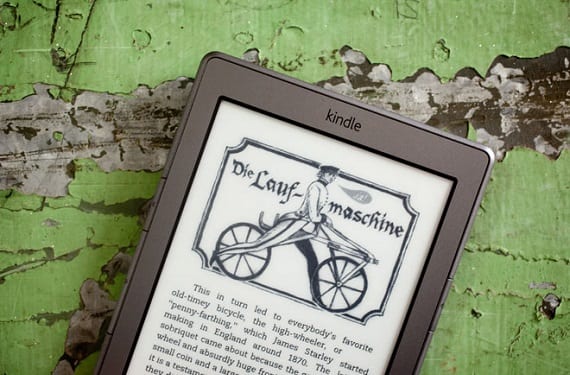
في الأيام الأخيرة ، سألني العديد من الأصدقاء والعائلة وحتى الأشخاص غير المعروفين الذين يتواصلون معي عبر الشبكات الاجتماعية أو البريد الإلكتروني الخاص بي العديد من الأسئلة حول كيفية تنفيذ الإجراءات والعمليات المختلفة في قارئ أمازون الإلكتروني، أو ما هو نفسه في نماذج Kindle الحالية المختلفة.
هذا هو السبب في أنني سأبدأ في الإجابة على بعض هذه الأسئلة من خلال البرامج التعليمية الشيقة التي سأحاول فيها حل الشكوك المختلفة الشائعة شيئًا فشيئًا والتي ستخرجك بالتأكيد من الشكوك وبعض المشاكل الأخرى في أكثر من مناسبة.
يتعلق الدرس الأول بسؤال طرحته عشرات المرات وهذا ليس سوى سؤال كيفية تنزيل الكتب الإلكترونية أو الكتب الرقمية على جهاز Kindle الخاص بنا إذا لم يكن لدينا اتصال WiFi أو 3G.
بادئ ذي بدء ، يجب أن يكون لدينا الكتب الإلكترونية التي نريد حفظها على جهاز Kindle الذي تم تنزيله على جهاز الكمبيوتر الخاص بنا ، سواء تم شراؤها أو تنزيلها مجانًا (تذكر أن مجانًا لا يعني أنها مقرصنة نظرًا لوجود العديد من الكتب الرقمية في أمازون ، على سبيل المثال المتوفرة يوميًا. يمكنك تنزيلها مجانًا) أو حفظها في حساب Amazon الشخصي الخاص بنا.
إذا أردنا نقل الكتب الإلكترونية أو المستندات إلى جهاز Kindle الذي حفظناه على جهاز الكمبيوتر الخاص بنا يجب أن نقوم بالخطوات التالية:

- قم بتوصيل جهاز Kindle بالكمبيوتر باستخدام كابل USB وانتظر حتى يتعرف عليه ، وسيظهر كما لو قمنا بتوصيل شريحة ذاكرة. ستجده بشكل عام في "ابدأ" ثم في "جهاز الكمبيوتر" أو "الكمبيوتر". في نظام Mac ، سيظهر Kindle على سطح المكتب
- افتح الآن جهاز Kindle الخاص بك وسيكون المجلد "المستندات" حيث يمكنك حفظ كل ما تريد تخزينه فيه
- يمكنك تنفيذ هذا الإجراء عن طريق سحب المحتوى المحدد ووضعه داخل المجلد
- تذكر أن تقوم بفصل جهاز Kindle باتباع الطريقة التي أوصى بها نظام تشغيل جهاز الكمبيوتر الخاص بك
إذا تم تنفيذ جميع الخطوات بشكل صحيح ، فإن المحتوى الذي نسخته إلى Kindle الخاص بك يجب أن يكون معروضًا بالفعل على الشاشة الرئيسية لجهازك.
إذا أردنا نقل الكتب الإلكترونية أو المستندات التي اشتريناها من Amazon يجب أن نتبع الخطوات التالية:
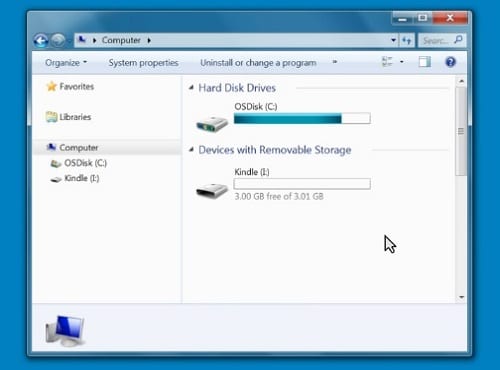
- حدد موقع المحتوى الذي تريد نقله إلى جهاز Kindle الخاص بك على صفحة حساب أمازون الشخصي المخصص له والمسمى "إدارة جهاز Kindle"
- قم بتوصيل جهاز Kindle بالكمبيوتر باستخدام كابل USB وانتظر حتى يتعرف عليه ، وسيظهر كما لو قمنا بتوصيل شريحة ذاكرة. ستجده بشكل عام في "ابدأ" ثم في "جهاز الكمبيوتر" أو "الكمبيوتر". في نظام Mac ، سيظهر Kindle على سطح المكتب
- اضغط على زر "الإجراءات" الذي ستجده بجوار المستند وحدد "تنزيل ونقل عبر USB" ، ولا تنس تحديد وجهة Kindle إذا كان لديك العديد من المسجلين في نفس الحساب
معلومات اكثر - تبيع أمازون بالفعل عددًا من الكتب الإلكترونية أكثر من الكتب الورقية
مرحبًا ، أهنئك على الصفحة ووجدتها لأنني بحاجة إلى المساعدة لأنهم خدعوني واشتروا kíndle تم حظره للتسجيل وكمبتدئ لم أكن أعرفه. هل هناك أي شيء أستطيع القيام به؟
كيندل لا يعمل ، كل شيء إما مدفوع أو عليك التسجيل ، الأمر الذي يتطلب منك إعطاء رقم بطاقتك. هذا بالفعل يثير الشكوك
مرحبا يوم سعيد:
لقد تلقيت كتابًا إلكترونيًا من Kindle paperwhite ، وهو أول كتاب إلكتروني لدي ، لدي سؤال وبمجرد تنزيل الكتاب على ebbok الخاص بي ، لا يمكنني قراءته إذا لم أكن متصلاً بشبكة wiffi ، ولا أعرف ما إذا كان ذلك بسبب لدي شيء خاطئ التكوين. يحدث لي مع الكتب التي مرت على العيار وشرائها. أود منكم أن تجيبوا على سؤالي في أسرع وقت ممكن.
شكرا جزيلا .